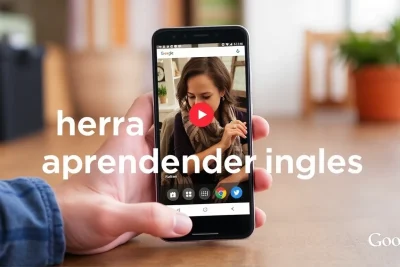
Escáner de Documentos Oculto en tu Android
hace 9 meses
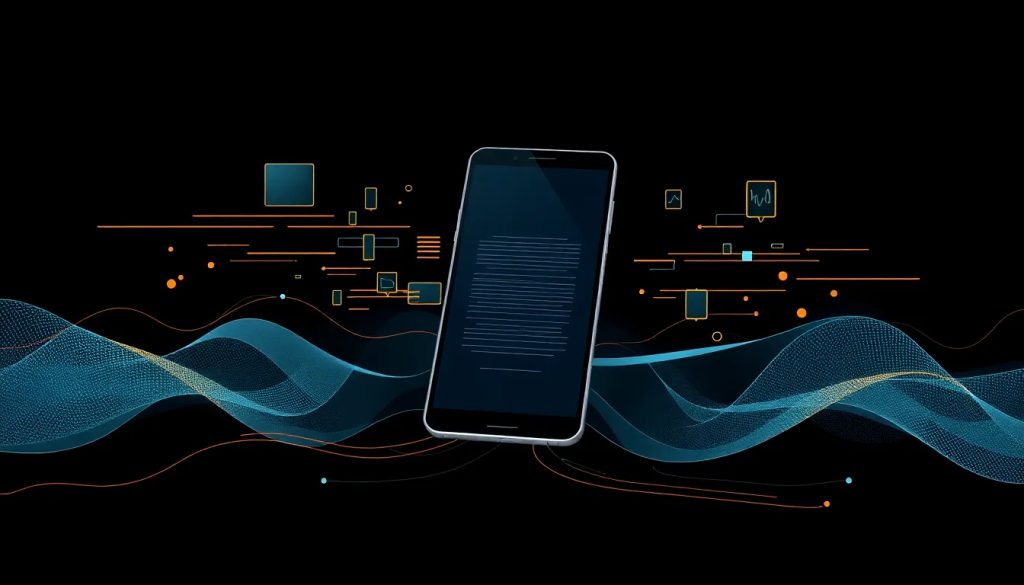
¿Sabías que tu smartphone Android tiene un escáner de documentos oculto? Esta función, disponible en dispositivos como el Samsung Galaxy, puede facilitarte la vida al digitalizar documentos sin necesidad de instalar aplicaciones adicionales. ¡Es hora de descubrir cómo aprovecharlo!
En este artículo, te mostraremos cómo utilizar el escáner de documentos oculto en tu Android y responderemos a las preguntas más comunes sobre esta función. ¡Vamos al lío!
- ✅ ¿Por qué esto mola? / La clave del escáner oculto en Android
- ⚙️ ¡Al turrón! Cómo hacer uso del escáner oculto en tu Android paso a paso
- 💡 Consejo PRO / ¡Ojo al dato!
- 🤔 Preguntas al vuelo (FAQ rápida)
- ¿Cómo puedo escanear documentos con el escáner oculto de mi Samsung Galaxy?
- ¿Dónde encontrar el escáner de documentos en mi dispositivo Android?
- ¿Cómo activar el optimizador de escenas en la cámara de mi Samsung?
- ¿Qué aplicaciones puedo usar para escanear documentos sin instalar nada?
- ¿Cómo encontrar archivos ocultos en mi Android?
- 👇 Tu turno / ¿Algo que añadir?
- 📄 Herramientas para digitalizar documentos en Android
- 🎯 Optimización del escáner en tu Android
- 📂 Localización de documentos ocultos en Android
✅ ¿Por qué esto mola? / La clave del escáner oculto en Android
La posibilidad de escanear documentos sin necesidad de aplicaciones extra es un ventajón para cualquier usuario. Te permite digitalizar facturas, documentos importantes y cualquier papel que necesites conservar de manera rápida y sencilla.
Además, el escáner oculto en dispositivos como el Samsung Galaxy utiliza la cámara del móvil, asegurando una calidad de imagen óptima. De esta forma, no solo ahorras espacio en tu dispositivo, sino también tiempo en la búsqueda y descarga de apps.
⚙️ ¡Al turrón! Cómo hacer uso del escáner oculto en tu Android paso a paso
Ahora que conoces los beneficios, vamos a ver cómo puedes activar y utilizar el escáner de documentos. Es bastante sencillo, ¡así que presta atención!
Paso 1: Accede a la cámara de tu dispositivo 📷
Primero, abre la aplicación de la cámara en tu Android. Este es el primer paso para acceder a las funciones de escaneo.
Paso 2: Activa el optimizador de escenas 🤫
En la configuración de la cámara, busca la opción llamada «Optimizador de escenas». Este ajuste es crucial para que tu dispositivo reconozca que estás intentando escanear un documento.
Paso 3: Coloca el documento en la vista 📄
Asegúrate de que el documento esté bien iluminado y en el centro de la pantalla. El optimizador de escenas debería reconocerlo automáticamente y ajustar la configuración.
Paso 4: Captura la imagen 🖼️
Una vez que el documento esté correctamente alineado y reconocido, simplemente toca el botón de captura. Tu Android procesará la imagen y la guardará en la galería.
Paso 5: Edita o comparte el documento 📨
Después de capturar la imagen, puedes editarla si lo deseas. Corta los bordes o ajusta el brillo antes de compartirla directamente o guardarla en Google Drive.
💡 Consejo PRO / ¡Ojo al dato!
Utilizar el escáner de documentos oculto en tu Android es solo una de las formas de digitalizar tus documentos. Si quieres guardar tus escaneos de forma ordenada, considera usar Google Drive, que ofrece almacenamiento gratuito y fácil acceso desde cualquier dispositivo.
🤔 Preguntas al vuelo (FAQ rápida)
¿Cómo puedo escanear documentos con el escáner oculto de mi Samsung Galaxy?
Accede a la cámara del dispositivo, activa el optimizador de escenas y coloca el documento en la vista. Luego, captura la imagen y edítala según sea necesario.
¿Dónde encontrar el escáner de documentos en mi dispositivo Android?
El escáner de documentos en Android no aparece como una aplicación independiente, sino que está integrado en la aplicación de la cámara. Busca la función de optimizador de escenas en el menú de ajustes de la cámara.
¿Cómo activar el optimizador de escenas en la cámara de mi Samsung?
Abre la cámara, dirígete a la configuración y busca la opción «Optimizador de escenas». Asegúrate de que esté activada para poder escanear documentos fácilmente.
¿Qué aplicaciones puedo usar para escanear documentos sin instalar nada?
Además del escáner oculto en tu Android, puedes utilizar Google Drive, que te permite escanear documentos directamente desde la aplicación sin la necesidad de instalar un software adicional.
¿Cómo encontrar archivos ocultos en mi Android?
Para ver archivos ocultos, puedes usar un explorador de archivos y activar la opción de mostrar archivos ocultos en la configuración. Esto te permitirá acceder a carpetas que normalmente no verías.
👇 Tu turno / ¿Algo que añadir?
¿Conocías el escáner de documentos oculto en tu Android? Cuéntanos tus experiencias o si tienes alguna duda. ¡Estamos aquí para ayudarte!
Si quieres profundizar un poco más sobre el tema, aquí tienes un vídeo que puede ser de gran ayuda:
📄 Herramientas para digitalizar documentos en Android
Existen varias herramientas que puedes utilizar para la digitalización rápida de documentos en Android. Algunas de las más recomendadas son:
- Google Drive: Escanea documentos y guarda automáticamente en la nube.
- Adobe Scan: Permite escanear y convertir documentos a PDF de forma sencilla.
- Microsoft Office Lens: Ideal para escanear desde pizarras hasta documentos.
- CamScanner: Una app popular que ofrece funciones avanzadas de escaneo y edición.
🎯 Optimización del escáner en tu Android
Para garantizar que tu escáner de documentos funcione de la mejor manera, asegúrate de tener siempre tu dispositivo actualizado. Las actualizaciones de software suelen incluir mejoras en las funciones de la cámara y el optimizador de escenas, optimizando así tu experiencia de escaneo.
Además, cuidar la lente de la cámara y asegurarte de que no esté sucia también puede mejorar la calidad de tus escaneos. Recuerda, una buena iluminación es clave para obtener resultados nítidos.
📂 Localización de documentos ocultos en Android
Si te preguntas cómo encontrar documentos ocultos en tu Android, hay varias maneras. Primero, puedes utilizar un explorador de archivos, como ES File Explorer, que te permite visualizar archivos que no aparecen en tu galería normal.
También puedes buscar en las carpetas de aplicaciones específicas donde se almacenan datos temporales o archivos ocultos. Siempre asegúrate de habilitar la opción de mostrar archivos ocultos en la configuración del explorador.
Si quieres conocer otros artículos parecidos a Escáner de Documentos Oculto en tu Android puedes visitar la categoría Aplicaciones.
Deja una respuesta

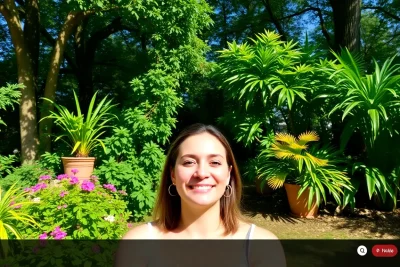

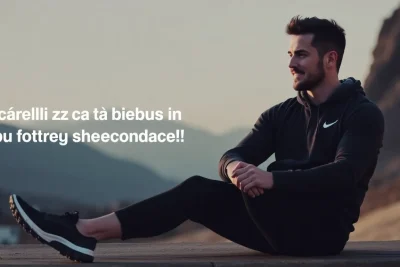
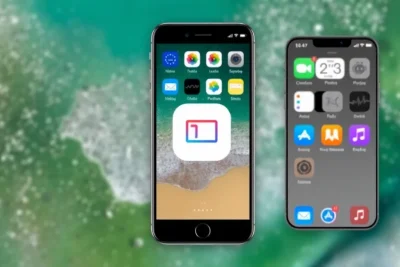
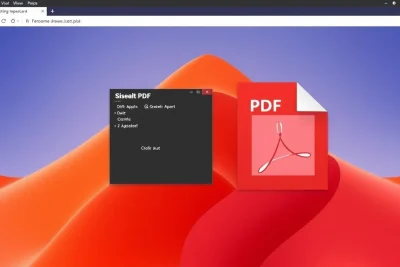
Recomendaciones pensadas para ti: